大家好呀~
今天刷知乎的时候,看到这样的一个问题~
这是一份北京的城市介绍PPT。
从这几张图片看,这份PPT不能说丑,只能说作者配色和图片没处理好~
我们简单的提一下这份PPT存在的问题,并在他的排版基础上稍微调整一下~
首先看第一页PPT
从这页PPT,可以看出作者还是会点PPT技巧的,用了“渐变蒙版”、“文案有层次”、“添加字母水印修饰”。
但是,这页PPT的问题也十分明显~
文案太靠近幻灯边缘
顶部水印太明显,有点多余
蒙版渐变没设置好,导致图片看不清
图片本身不够高清

知道了PPT的问题所在,只需简单几步,就能美化它~
第一步当然是将这张PPT的背景删去,只保留文案部分。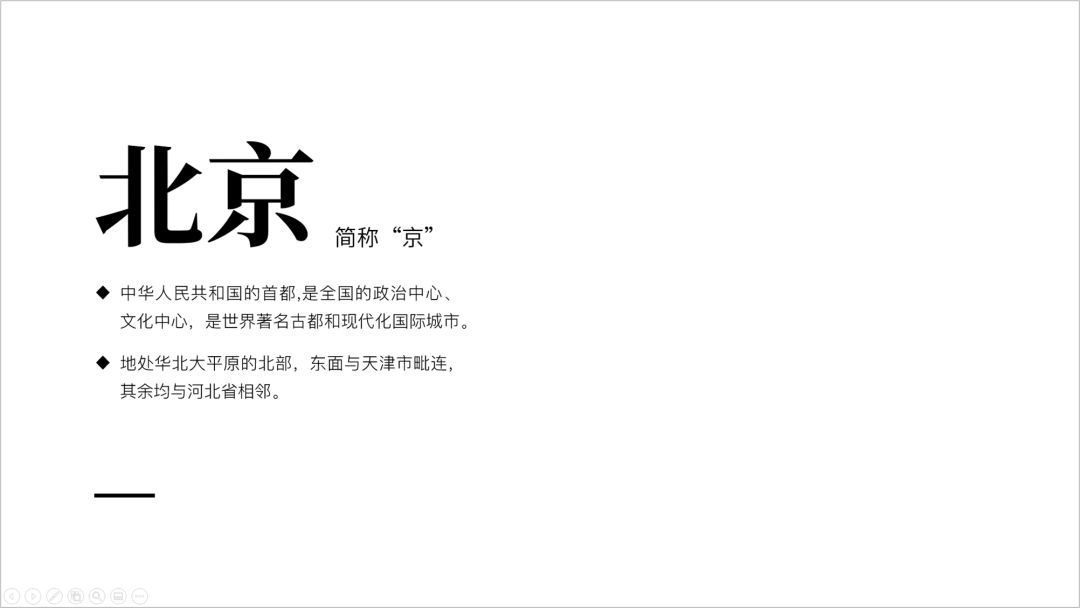
接下来给PPT添加一张北京的图片当背景。
我这里用的是一张北京的夜景图。
最后根据图片的颜色,给PPT添加一个深紫色的蒙版。
然后在PPT的右边添加一个浅浅的字体水印,这样一张PPT就制作完成了~
这里要注意,深色背景的PPT,添加蒙版的时候一定要用深色,如果用浅色就会变成这样~
同样的道理,如果你想用浅色的蒙版,那就得选择浅色的背景。
再来看第二页
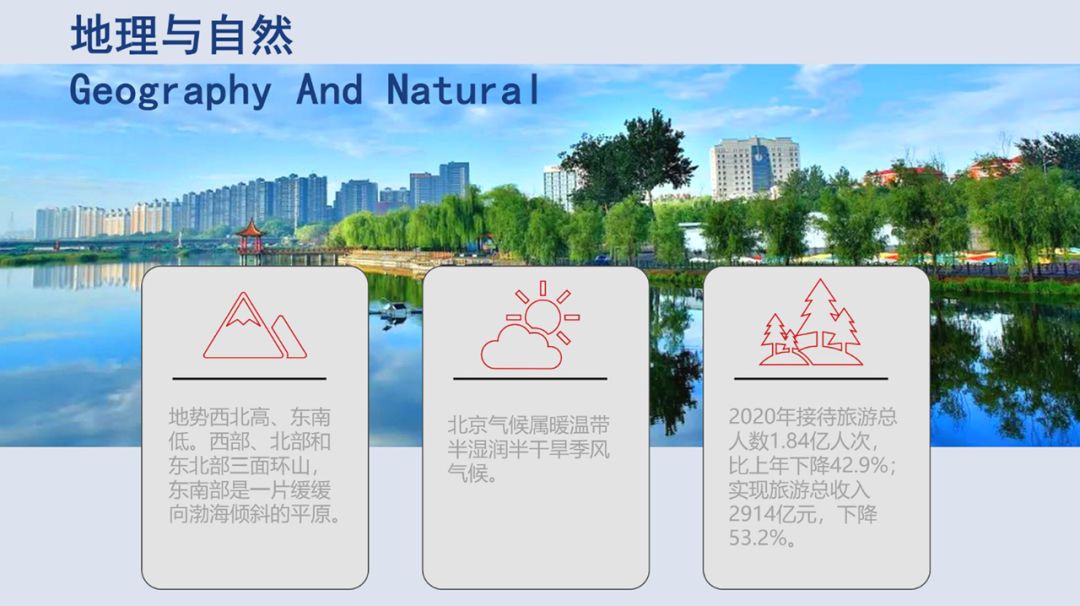
这页PPT的问题也很明显。
顶部文案太靠近边缘
标题下面的英文太大,太抢眼。
三个色块的文案和字体颜色太接近,干扰太强。
三个色块文字太靠中间了,可以适当宽一些。
问题已经找出,我们直接按照他的排版修改就行。
首先删除背景和色块,只保留文案。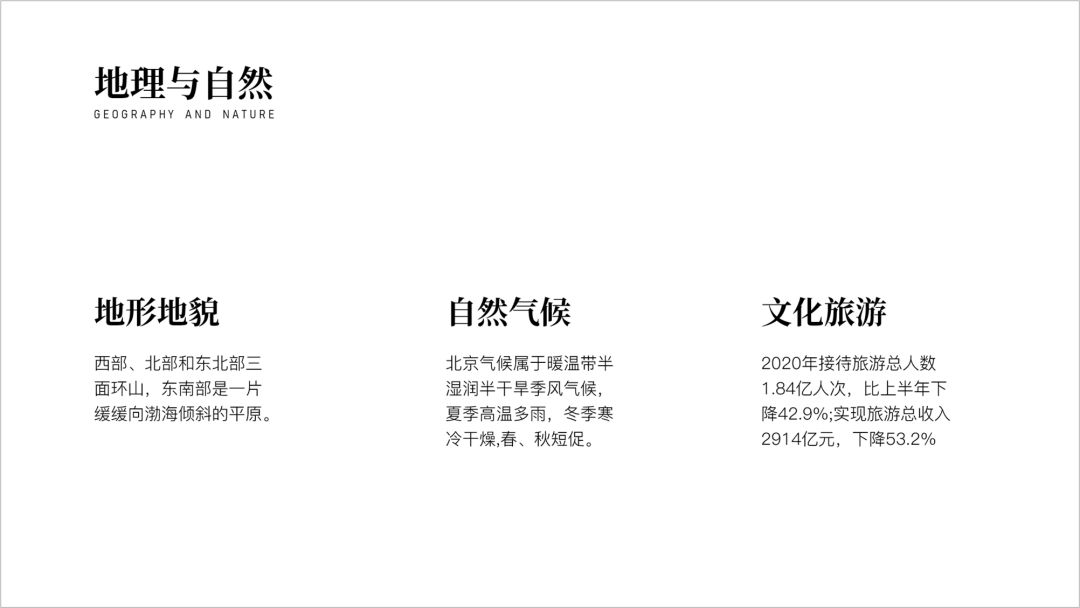
先制作深色版本的吧~
调整一下PPT的背景,并给三个文案添加上等大的色块~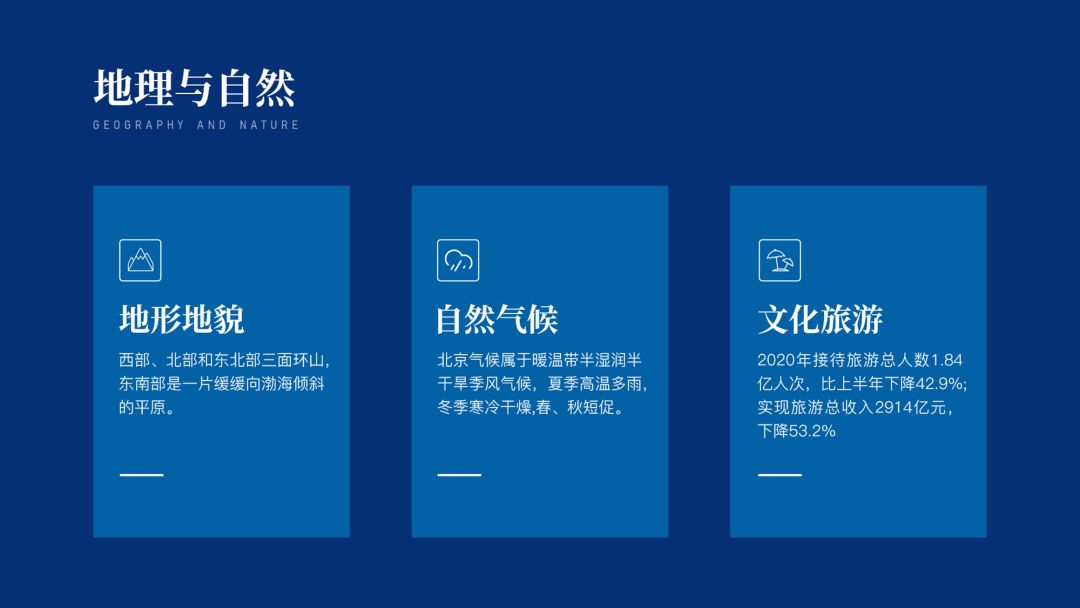
接下来,就是添加城市背景图了。
找一张长城的夜景图,将其放在PPT的底部,这样一张PPT就制作完成了。
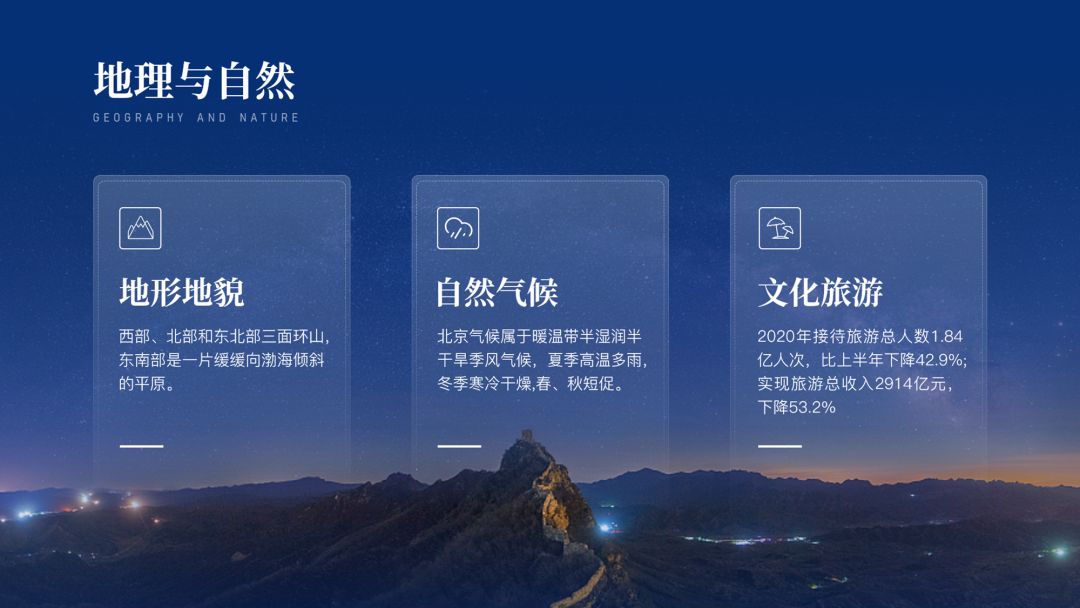
深色背景制作完成了,接下来制作浅色背景的PPT。
案例中的PPT也是浅色背景,然后用一个图片将文案串联起来。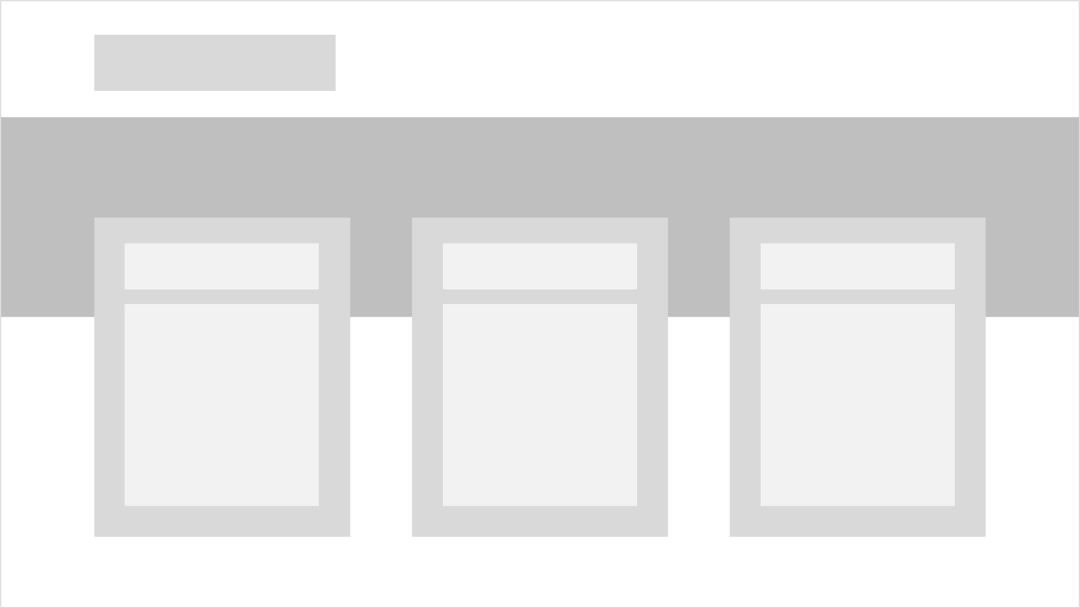
我这里继续延续他的设计想法~
最后来看第三页
这是一张地图页的PPT。
这页PPT你们应该能看出他的问题了吧~
背景的渐变太生硬了
文案太集中的,没有进行提炼。
按照他的思路,直接给他修改~
把左边文案部分拆解一下。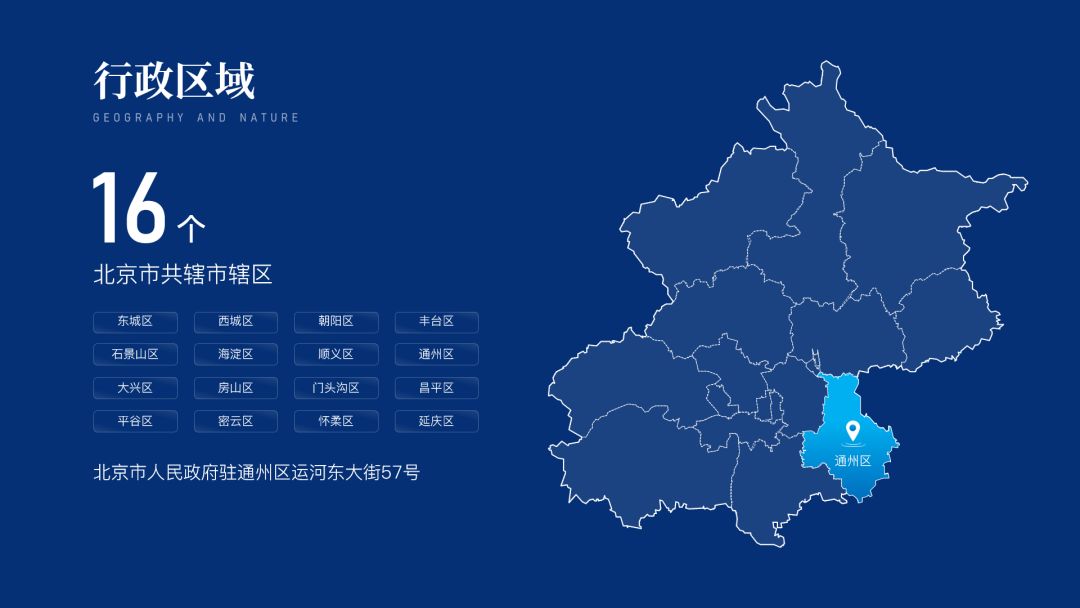
接下来在PPT的底部放上一张好看的城市图片,这样一页就制作完成了。

深色的制作完成了,接下来制作浅色版本的。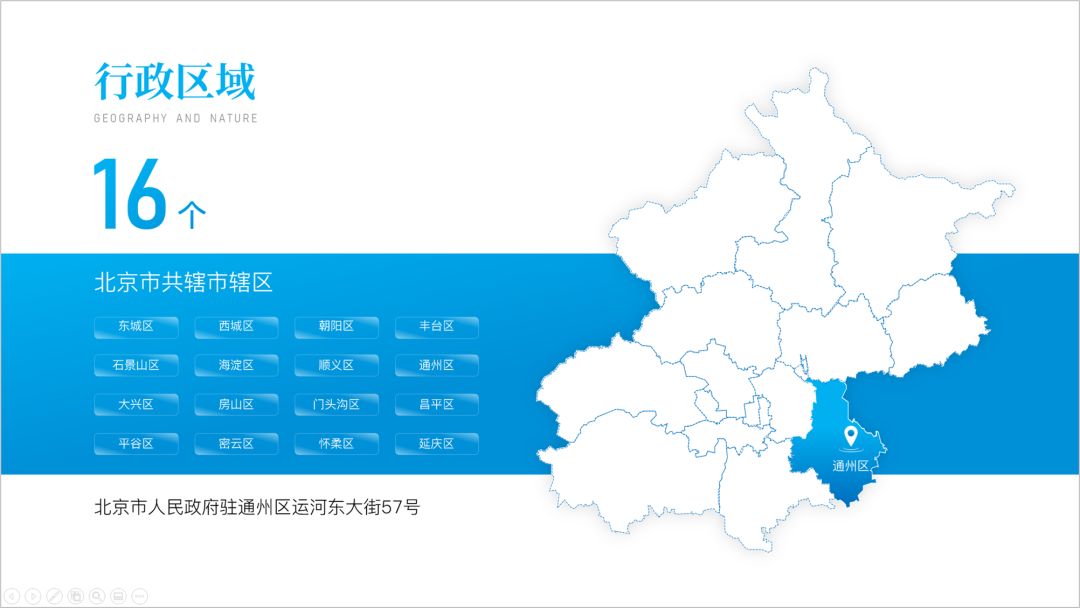
稍微改一下是不是好看多了~
像这样的PPT修改难吗,不难吧~
你以为这样就结束了?

来看一下,如果让我自己发挥,这份PPT我会做成什么样~
首先是封面~
我这里会将北京这两个字放大放在中间,并将文案换成书法字。
把对北京的描述缩小放在北京的下方。
接下来给PPT加上一个与北京相关的图片。
我第一反应就是加故宫的图,所以就制作出了这张效果。

接下来看三个内容的排版~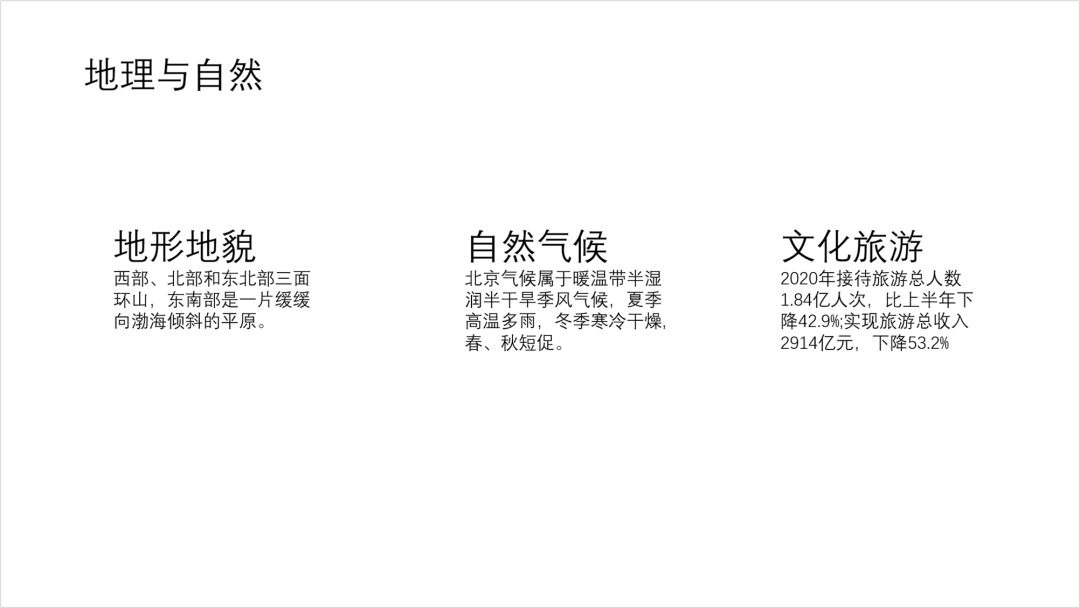
我换一种排版方式,我把文案内容放到右边,把标题放到左边。
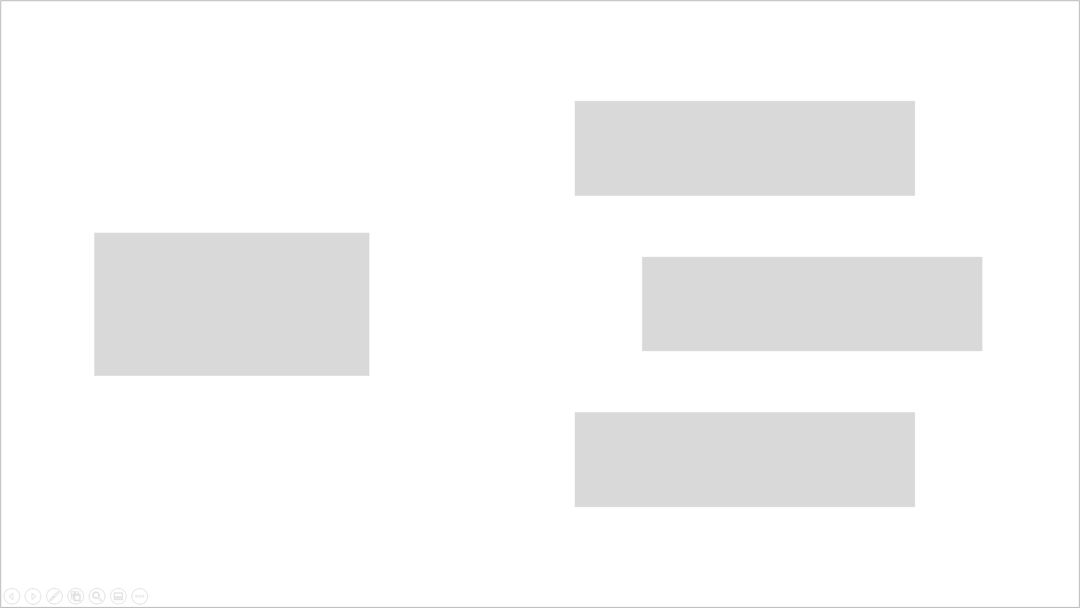
将文案排版进去,就变成这样的效果了~
最后,找一张与地形相关的图片,我这里用的是河流图。
接下来看最后一页~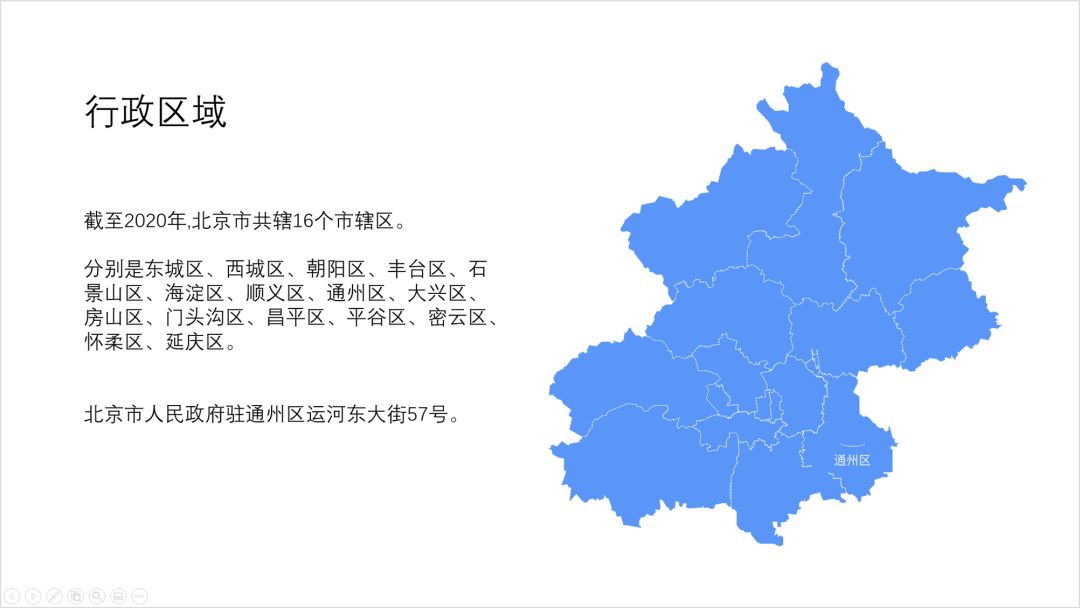
这个PPT我想的是,把文案放置在两边,把地图放置在中间~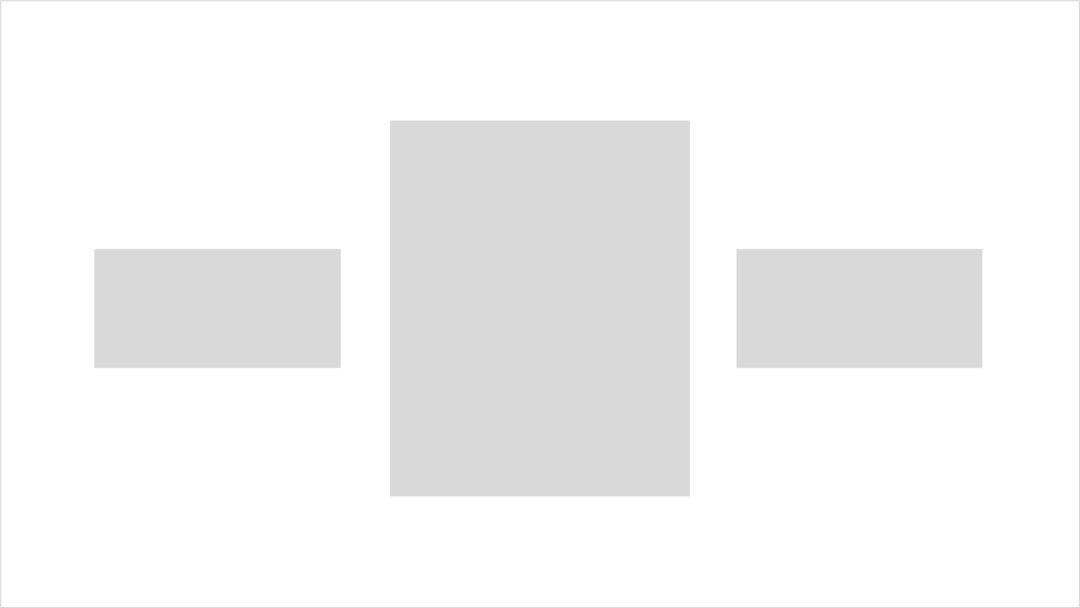
把文案和地图放到对应的位置中,变成这样的效果~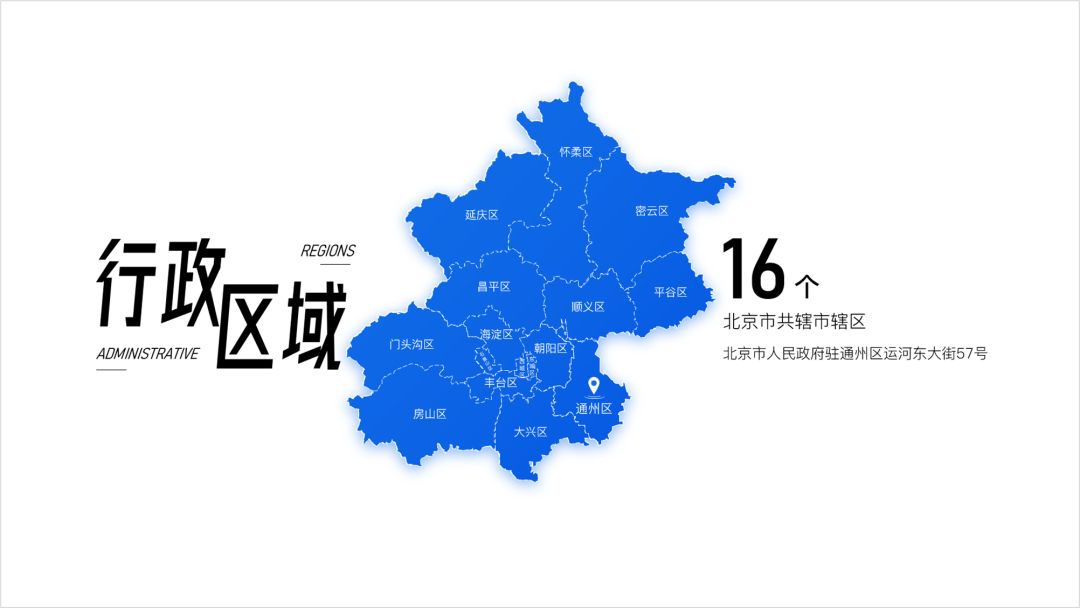
最后在PPT底部加上一张图片,这样一张PPT就制作完成了~
怎么样效果还不错吧~
来看一下修改前后的对比吧~


好啦,以上就是今天的全部内容了。
别光收藏哦,记得帮我“转发”“分享”一下~







